Cách cài đặt ứng dụng Android trên FireStick – Hướng dẫn Sideload
Được rồi, vì vậy tôi đã viết bài này hôm nay vì tôi không thể tìm thấy Youtube và Kodi trong thư viện FireStick của tôi một lúc trước đó. Mặc dù thiết bị là tuyệt vời và tất cả, nhưng một số ứng dụng không có sẵn vì lý do này hay lý do khác. Đó là lý do tại sao bạn ở đây đang tìm cách để tải ứng dụng trên thiết bị Amazon của bạn. Vâng, sau đó bạn bè của tôi, tôi đã bảo vệ bạn. bạn có muốn cài đặt ứng dụng Android trên FireStick? Bạn hiểu rồi. Thực hiện theo hướng dẫn này và học cách làm như vậy.
Cách cài đặt ứng dụng Android trên FireStick – Hướng dẫn Sideload
Cách cài đặt ứng dụng Android trên FireStick với ES File Explorer
Có rất nhiều ứng dụng Android không có sẵn thông qua cửa hàng Amazon. Kodi, ví dụ, là một trong số họ. Youtube cũng bị thiếu trong thư viện Amazon. Điều đó do Google không hài lòng vì các sản phẩm của họ không được phép trên Amazon Store và YouTube là một tai nạn đáng tiếc của cơn sốt đó. Họ đã rút tất cả các ứng dụng mà họ sở hữu từ Amazon Store.
Đương nhiên, bạn muốn thêm các ứng dụng như vậy vào Fire TV của mình bất kể. Đây là cách bạn có thể cài đặt tệp APK Android trên FireStick của bạn với ES Explorer.
- Bật Fire Stick của bạn và đi tới Cài đặt.
- Sau đó, điều hướng đến Hệ thống và sau đó nhấn vào Tùy chọn nhà phát triển.
- Bây giờ, kích hoạt Ứng dụng từ các nguồn không xác định.
- Bấm vào Bật.
- Tiếp theo, tìm kiếm Trình khám phá tệp ES trong menu tìm kiếm.
- Tải ứng dụng và cài đặt nó trên FireStick của bạn.
- Bây giờ, khởi chạy ES Explorer và đi đến Công cụ.
- Đã đến lúc tải xuống Kodi apk. Đi qua Quản lý tải xuống và bấm vào Dấu hiệu +. Nó ở phía dưới cùng của trang, bạn đã thắng.
- Nhập đường dẫn của apk: https://thevpn.guru/kodi-17-6.apk.
- Lựa chọn đồng ý và đặt tên cho tập tinKodiCúc.
- Bây giờ bạn đã tải xuống tệp, Mở nó và bắt đầu quá trình cài đặt.
- Sau khi hoàn thành, quay trở lại Trang chủ FireStick từ.
- Kích hoạt ứng dụng Kodi và voila.
Trong hướng dẫn ở trên, chúng tôi đã sử dụng Kodi làm ví dụ. Bạn có thể làm theo quy trình tương tự cho bất kỳ ứng dụng Android nào bạn muốn. Tất cả những gì bạn cần là URL của tệp APK bạn muốn cài đặt trên FireStick.
Cách tải ứng dụng Android trên Fire Stick với Trình tải xuống
Trình tải xuống là một ứng dụng khác mà bạn có thể sử dụng để cài đặt các ứng dụng Android trên FireStick. Trong hướng dẫn bên dưới, tôi đã sử dụng Youtube làm ví dụ.
- Nó hầu như cùng một quá trình với ES Explorer. Vì vậy, một lần nữa, bạn phải đi đến Cài đặt sau đó đến Trang thiết bị.
- Lựa chọn Tùy chọn nhà phát triển và Cho phép ứng dụng từ các nguồn không xác định.
- Lần này, bạn sẽ phải gõ Trình tải xuống trong thanh tìm kiếm.
- Tải xuống ứng dụng Downloader và cài đặt nó trên thiết bị.
- Sau khi cài đặt, mở nó và sử dụng http://bit.ly/2koI960. Lựa chọn Đi.
- Kế tiếp, Youtube sẽ bắt đầu tải xuống. Sau khi hoàn thành, cài đặt nó để hoàn thành quá trình.
- Cuối cùng, mở ứng dụng và xem các video yêu thích của bạn trên Youtube mặc dù sử dụng Fire Stick.
VPN tốt nhất cho Amazon Fire Stick
Bất kể ứng dụng bạn sử dụng là gì, bạn có thể ràng buộc với trở thành nạn nhân của những hạn chế về địa lý. Một số ứng dụng chỉ hoạt động ở nước họ nguồn gốc. Lấy Hulu làm ví dụ, nó chỉ hoạt động ở Hoa Kỳ.
Tuy nhiên, với VPN, bạn có thể phá vỡ các khối địa lý và truy cập bất kỳ kênh nào chỉ bằng một nút nhấn. Chỉ cần kết nối với máy chủ có sẵn kênh mong muốn và bạn sẽ có được một địa chỉ IP hợp lệ trong khu vực đó. Kết quả là, bạn có được xem / truy cập bất kỳ nội dung bị hạn chế trong lãnh thổ.
Khác với việc bỏ qua các giới hạn địa lý, VPN đã, đang và sẽ luôn là một công cụ bảo mật để bảo vệ người dùng khỏi các mối đe dọa trên mạng. Bạn có thể duyệt internet an toàn trong khi sử dụng một mạng công cộng trong các quán cà phê, khách sạn và sân bay.
Hơn nữa, VPN ẩn danh tính người dùng. Địa chỉ IP của bạn hiển thị rất nhiều thông tin mà bạn không muốn lộ ra ngoài, bao gồm cả thiết bị, vị trí và trình duyệt bạn sử dụng. Tuy nhiên, bạn có thể ẩn địa chỉ IP đó và thay thế nó bằng một cái tạm thời dựa trên máy chủ mà bạn kết nối. Điều đó chắc chắn sẽ trốn tránh bất kỳ con mắt tò mò.
Một nền tảng phát trực tuyến mạnh mẽ như vậy đòi hỏi phải được mở khóa với tiềm năng tối đa của nó. Tin tốt là bạn có thể làm điều đó với sở thích của ExpressVPN. Nhận các ứng dụng bị hạn chế là một miếng bánh nhờ vào nó Hơn 3000 mạng máy chủ. Không chỉ vậy, mà bạn còn nhận được riêng tư bạn luôn luôn khao khát với cái này Tuy nhiên, nó không phải là người duy nhất trên thị trường có thể cung cấp dịch vụ chất lượng như vậy. Đây là nhiều hơn VPN FireStick hàng đầu.
Ứng dụng Android tốt nhất để tải xuống trên FireStick
Tại đây, danh sách các ứng dụng Android phổ biến bạn có thể cài đặt trên FireStick.
Cách cài đặt ứng dụng Android trên FireStick – Hướng dẫn Sideload
Đó là tất cả những gì bạn cần biết về cách tải ứng dụng Android trên FireStick của bạn. Hãy nhớ rằng một số ứng dụng này có thể có một số vấn đề tương thích với Fire TV. Sử dụng một ứng dụng như Chuột chuyển đổi sẽ giúp bạn bỏ qua những vấn đề này mặc dù. Bạn có biết rằng bạn có thể hỏi tôi bất cứ điều gì bạn muốn, phải không? Hãy cho tôi một tiếng hét trong phần bình luận bên dưới và tôi vui vẻ trả lời.


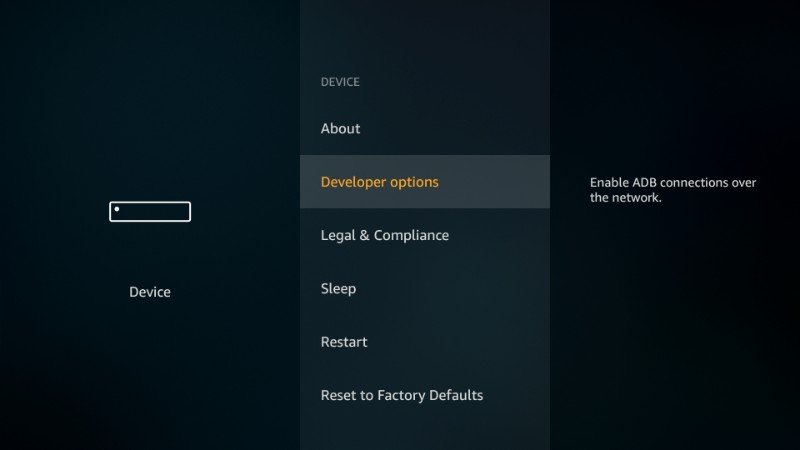
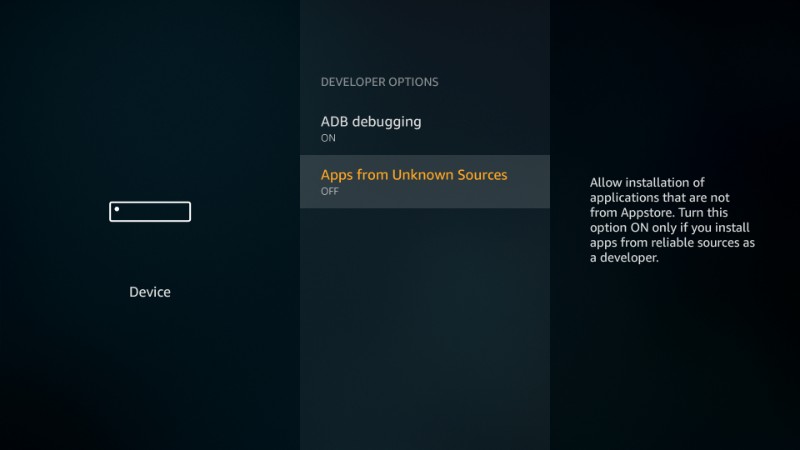
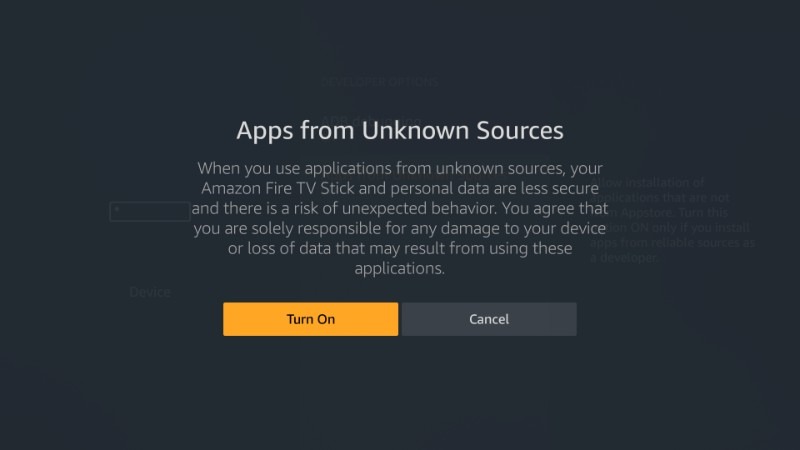
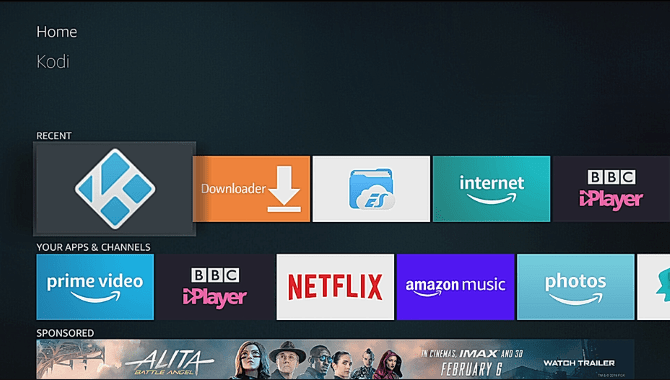
sử dụng Fire Stick của mình với VPN tốt nhất cho Amazon Fire Stick. Các VPN hàng đầu như ExpressVPN, NordVPN và CyberGhost VPN đều cung cấp các tính năng bảo mật tốt nhất để bảo vệ thông tin cá nhân của bạn và giúp bạn truy cập nội dung bị giới hạn. Vì vậy, đừng quên kết nối với VPN trước khi sử dụng Fire Stick của bạn để đảm bảo an toàn và tự do trên mạng.